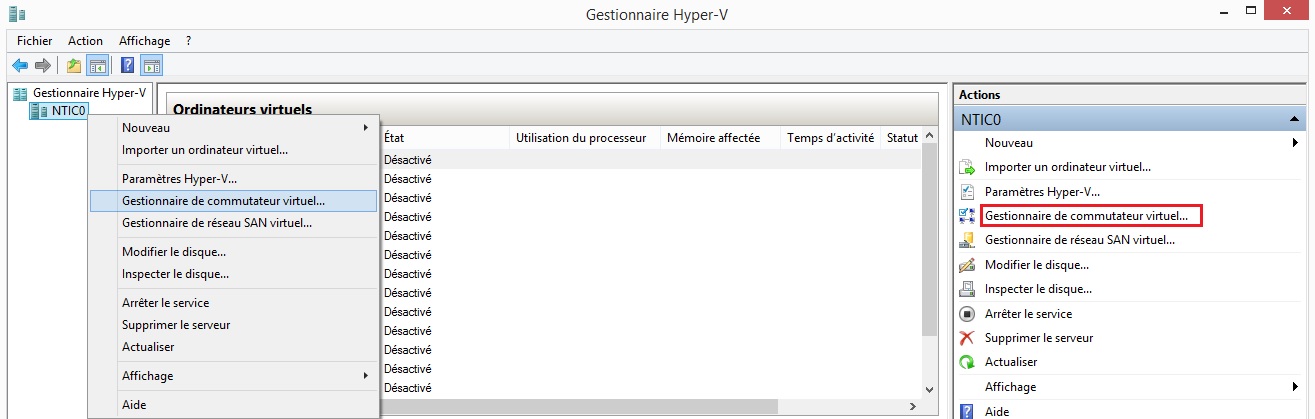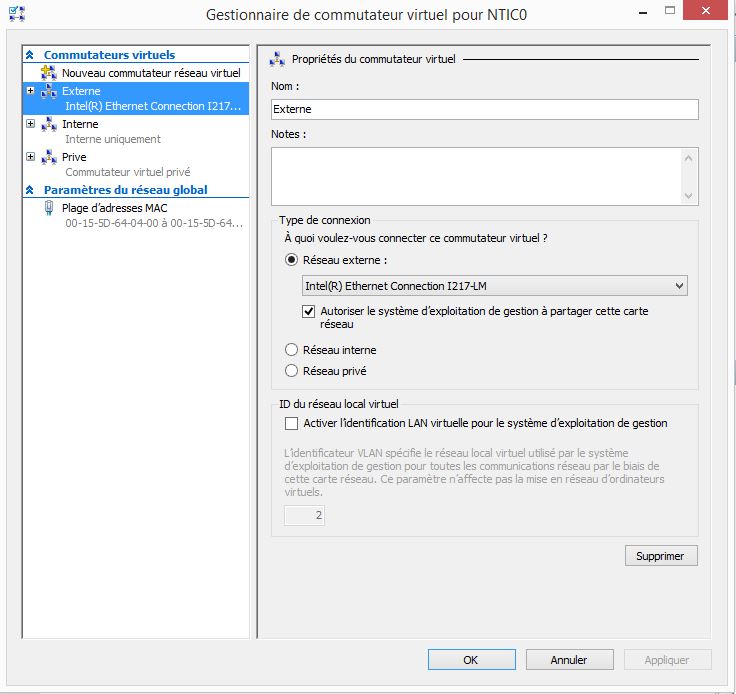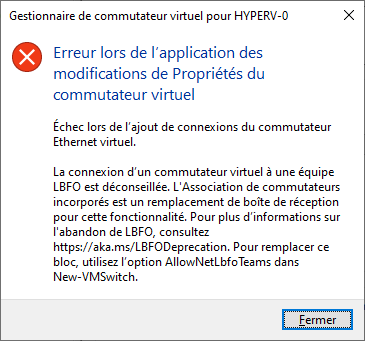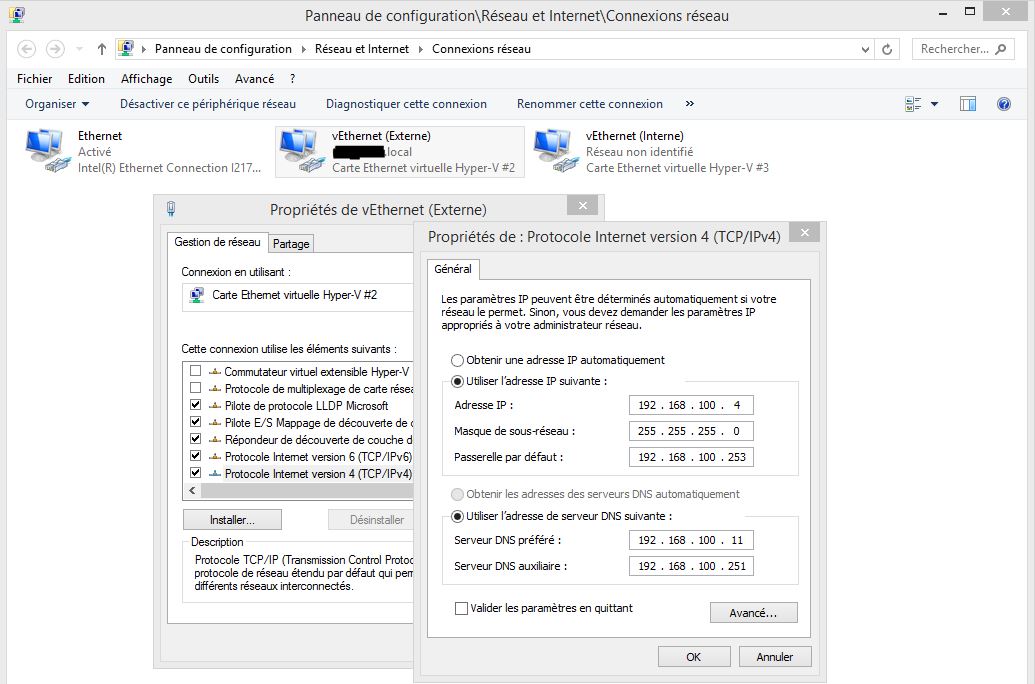Les commutateurs virtuels dans Hyper-V permettent de créer un switch virtuel qui donnera accès au réseau local sur les machines virtuelles (VM).
Hyper-V dispose de trois types de commutateurs virtuels : externes, internes et privés.
Le rôle Hyper-V doit être installé : Hyper-V – Installation du rôle sur Windows Serveur ou Windows 10
Gestionnaire Hyper-V (Panneau de configuration – Outils d’administration)
Ouvrir le Gestionnaire de commutateur virtuel
Sélectionner le type de Commutateur virtuel (Externe pour notre exemple)
- Externe : Liaison entre le commutateur virtuel et une carte réseau physique de votre hôte (machine physique) afin de communiquer vers l’extérieur (Réseau local ou internet).
- Interne : Communication uniquement possible entre les machines virtuelles (VM) et l’hôte (machine physique).
- Privé : Communication uniquement possible entre les machines virtuelles (VM).
- Default Switch : Switch Interne en mode NAT : Accès à Internet en utilisant une adresse IP fournie par le PC physique grâce au NAT.
Cliquer sur Créer le commutateur virtuel
Renseigner les informations de votre nouveau commutateur virtuel
Nom : Indiquer un nom simple sans espace ni caractères spéciaux : Externe
Type de connexion : Sélectionner votre interface réseau physique qu’utilisera votre commutateur
Si vous décocher : Autoriser le système d’exploitation de gestion à partager cette carte réseau.
La carte réseau physique ne sera pas utilisable par l’hôte. Elle sera dédié aux VM.
Si vous cocher : Activer l’identification LAN virtuelle pour le système d’exploitation de gestion.
Les trames réseau qui transiteront sur ce commutateur virtuelle seront TAGUER sur le VLAN indiqué.
Une fois votre configuration effectuée, cliquer sur Appliquer
Une fois la configuration terminé, si vous avez coché Autoriser le système d’exploitation de gestion à partager cette carte réseau, vous pouvez configurer votre adresse IP sur le commutateur virtuelle en allant dans les connexions réseau.
Créer un ordinateur virtuel (VM) : Hyper-V – Création d’une machine virtuelle VM